《Windows Server 2003组网教程(管理篇)》第5章:用户和用户组的
精品课件-windows 2003组网实训-第5章

第五部分 局域网资源管理
Domain Users:域内的成员计算机会自动地将该 组加入到其Users组内,该组默认的成员为域用户 Administrator,而以后所有添加的域用户帐户都自动属 于该Domain Users全局组。
Enterprise Admins:该组只存在于整个域目录 林的根域中,其成员具有管理整个域目录林内的所有域的 权利。
第五部分 局域网资源管理
Remote Desktop Users:该组的成员可以通过远程 计算机登录,例如利用终端服务器从远程计算机登录。
Server Operators:该组的成员可以管理域服务器, 包括建立/管理/删除任何服务器的共享目录、管理网络打印 机、备份任何服务器的文件、格式化服务器硬盘、锁定服务 器以及变更服务器的系统时间等权限。
第五部分 局域网资源管理
文件/文件夹的所有者,不论对文件/文件夹的权限是什 么,他永远具有更改该文件/文件夹权限的能力。所有权可以 转移,但必须由其他用户来夺取,夺取所有权的用户必须对 该文件/文件夹有“取得所有权”或“更改”或“完全控制” 的权限,或是任何具有Administrator权限的用户。取得所有 权的操作是通过文件/文件夹“属性”对话框的“安全”选项 卡来设置的。
第五部分 局域网资源管理
Domain Admins:该组可以代表具有操作域权力 的用户。通常Domain Admins会属于Administrators组, 因此该组的成员可以在域中执行管理工作。Windows Server 2003不会将任何我们所建立的帐户放到Domain Admins 组中,而内建的Administrator帐户是其惟一的 成员,因此,如果希望某一用户成为域系统管理器,则 建议将该用户加至Domain Admins组中,而不要直接加至 Administrators组中。
《Windows_Server_2003网络配置和管理》Windows_Server_2003网络连接

2.3.1 网络硬件
2.网络传输介质 1)有线传输介质 (2)同轴电缆:同轴电缆是一条由内、外两个铜质导 体组成的同心电缆,这两个铜质导体分别称为内导体和外 导体。内导体可以由单股或多股导线构成,而外导体一般 由一层金属编织网构成。在内、外导体之间隔有绝缘材料。 通常情况下,同轴电缆由4层材料制成,即最内是一条铜 质导线,该导线的外面敷有一层用作绝缘体的塑料,该绝 缘体的外层有一层极薄的网状导电体(一般为铜或合金), 导电体外面是最外层的作为保护外皮的绝缘物料。
2.3.2 网络软件
在计算机网络中,网络硬件构筑了通信的基础,而通 信的实现则需要在网络软件的帮助下完成。网络协议是网 络软件的核心,网络操作系统和各种网络通信软件都是实 现网络协议的载体。下面就对网络协议、网络操作系统、 网络通信应用软件进行简单介绍。
2.3.2 网络软件
1.网络协议 网络协议是计算机之间通信的共同语言。异构计算机 之间通过使用相同的网络协议进行通信。也常常将网络协 议称为通信规则的集合,它定义了通信时传输的信息必须 采用的格式以及这些格式的含义。 目前,大多数网络协议都利用分层的形式组成一个网 络协议的体系结构,每一层都是若干协议的集合,某一层 建立在它的下层之上,享受下层提供的服务,同时向它的 上一层提供一定的服务,而对上一层屏蔽实现这一服务的 细节。一台设备上的第 n层与另一台设备上的第n层进行通 信的规则就是第n层协议。
2.3.1 网络硬件
2.网络传输介质 2)无线传输介质 无线传输介质是不使用任何物理连接,而通过空间中 的电磁波的指定频率段来传输无线信号的一种传输技术。 从本质上来说,无线传输介质其实就是电磁波本身。常见 的无线传输介质主要有微波、红外线和激光等。
2.3.2 网络软件
2003网络的教程

图5-2
“单域”中“组织单位”的层次结构示例
分析:该校为了管理的方便和规范, 规划了图5-2所示的“单域”包容结构 ①规划了一个域控制器。 ②规划顶级的组织单位。 ③在顶级组织单位中规划建立二级组 织单位。 ④在第二级组织单位规划和创建第三 级的组织单位。 ⑤在每层的组织单位建立之后,规划 添加属于该部门的各种对象。
③在【新建对象-用户】的信息输入 窗口中,输入必要的信息后,单击【下一 步】按钮。
图5-7 【新建对象-用户】的【信息输入】窗口
图5-8
【新建对象-用户】的【密码设置】窗口
④在【密码设置】窗口中,输入用户 登录时使用的“密码”(口令)后,单击 【下一步】按钮。
说明:第一,密码与确认密码中的密 码最多为128个字符,而且密码的大写和小 写是不同的。第二,选择了“用户不能更 改密码”选项后,可以避免多个用户使用 同一账户时,某个用户自行更改密码。
(3)用户账户的管理策略 ①应当为每一个类的用户建立一个模 板账户。 ②管理一批使用性质相近的临时网络 用户时,也可以创建一个用于管理的模板 账户。 ③根据需要复制模板账户,并输入和 修改必须新输入的内容。
(4)每次修改多个账户 ①选择“开始|管理工具|Active Derectory用户和计算机”命令选项,。 ②在图5-6所示的窗口右侧的用户账 户列表清单中,选择账户的操作步骤如下
④在图5-11所示的窗口中,即可选择 并修改该账户的各项内容。 ⑤在图5-12所示的设置窗口中,可以 设定该用户许可的登录时间段;之后,单 击【确定】按钮,完成该项属性的修改任 务。
图5-11
【用户 属性】的【账户】选项卡
图5-12 【用户 的登录时间】设置窗口
(2)复制用户账户 如果网络上拥有许多性质相同的账户, 可先建立一个用户账户,再使用“复制” 账户的功能复制和建立这些账户。
利用Windows Server 2003组建局域网步骤

使用Windows Server 2003组建局域网一、Windows Server 2003的安装(1) 要从安装盘重新安装Windows Server 2003,必须使用安装盘启动计算机。
启动后,系统首先要读取必需的启动文件,接下来询问用户是否安装此操作系统,按回车键确定安装,按R键进行修复,按F3键退出安装,如图所示。
(2) 此时按下回车键确认安装,接下来出现软件的授权协议,再按F8键同意其协议方能继续进行。
(3) 选定分区后,系统会询问用户把分区格式化成哪种分区格式,建议格式化为NTFS格式;对于已经格式化的磁盘,软件会询问用户是保持现有的分区还是重新将分区修改为NTFS或FAT格式,同样建议修改为NTFS格式。
选定后按回车键,系统将从光盘复制安装文件到硬盘上。
安装文件复制完毕后,第一次重新启动计算机。
(4) 由系统重新启动后,即进入安装窗口,如图所示,开始正式安装。
安装过程中,由于系统要检测硬件设备,屏幕会抖动几次,这是正常的。
(5) 在安装过程中,有几步需要用户参与。
第一次是系统语言和用户信息的配置,如图所示。
一般来说,只要使用默认设置即可,直接单击【下一步】按钮即可。
(6) 输入用户的姓名和单位名称,输入完毕后单击【下一步】按钮。
(7) 接下来输入软件的序列号,在光盘的封套或者说明书中找到这个序列号,输入到图所示的【产品密钥】文本框中,单击【下一步】按钮。
(8) 关于网络方面的设置如图所示,对于单机用户和局域网内客户端来说,直接单击【下一步】按钮继续即可。
(9) 设置计算机的名称和本机系统管理员的密码。
(10) 接下来是系统关于网络的设置,如图8-9所示,在这里可以选中【典型设置】单选按钮,在安装完毕后再进行调整。
(11) 在设置工作组或计算机域时,如图所示,不论是单机还是局域网服务器,最好是选中第一项,当把系统安装完毕后再进行详细的设置。
(12) 设置完毕后,系统将安装“开始”菜单项、对组件进行注册等最后设置,这些都无须用户参与。
windows 2003 用户和组的管理

第二章用户和组的管理主要内容:●什么是用户账户●用户和组的管理第一节:什么是用户帐户✧存在于windows 2000 xp windows server2003中✧系统中的一种对象,包含多种属性,如:用户名、密码等。
✧不同的用户帐户的配置环境不同✧不同用户帐户的用户名和密码不同✧不同的用户帐户的SID不同:安全标识符:是一串号,每一个用户都会有一个与之相对应的SID号,使用是一种随机产生的数字,任何两用户的SID是不同的。
第二节:用户的类型:本地用户、内置用户、域用户✧本地用户:可以在本地计算机上登录的计算机用户。
使用“本地用户和组”创建的用户存储在SAM数据库中登录时进行本地身份验证✧域用户账户:在域控制器上创建,在成员计算机上可使用的计算机用户。
使用“活动目录和计算机”创建。
存储在“活动目录中”登录时进行网络身份验证第三节:创建用户的方法用户和组管理工具创建:在“我的电脑”上,右键,选择“管理”,在计算机管理(本地)下,选择“本地用户和组”。
在“用户”上,右键:“新用户”,根据要求进行填写。
用户命令行创建:net user 用户名密码/add第四节:关于本地用户帐户的讨论一部分信息存储在注册表中进入注册表:在运行下输入:regedit.exe,如下图:如果克隆用户帐户提升用户帐户权限隐藏用户帐户第五节:用户账户的密码最长127个字符存储在SAM数据库中或AD中默认较弱的加密码方法:运行下:syskey 空密码的问题密码策略第六节:用户配置文件什么是用户配置文件●用户配置文件的类型●本地用户配置文件●漫游用户配置文件●强制用户配置文件●临时用户配置文件●预置用户配置设施。
网络操作系统课后练习答案
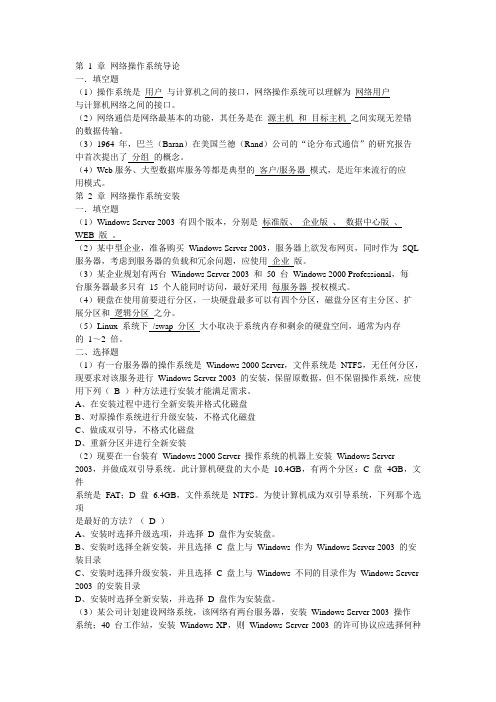
第1 章网络操作系统导论一.填空题(1)操作系统是用户与计算机之间的接口,网络操作系统可以理解为网络用户与计算机网络之间的接口。
(2)网络通信是网络最基本的功能,其任务是在源主机和目标主机之间实现无差错的数据传输。
(3)1964 年,巴兰(Baran)在美国兰德(Rand)公司的“论分布式通信”的研究报告中首次提出了分组的概念。
(4)Web服务、大型数据库服务等都是典型的客户/服务器模式,是近年来流行的应用模式。
第2 章网络操作系统安装一.填空题(1)Windows Server 2003 有四个版本,分别是标准版、企业版、数据中心版、WEB 版。
(2)某中型企业,准备购买Windows Server 2003,服务器上欲发布网页,同时作为SQL 服务器,考虑到服务器的负载和冗余问题,应使用企业版。
(3)某企业规划有两台Windows Server 2003 和50 台Windows 2000 Professional,每台服务器最多只有15 个人能同时访问,最好采用每服务器授权模式。
(4)硬盘在使用前要进行分区,一块硬盘最多可以有四个分区,磁盘分区有主分区、扩展分区和逻辑分区之分。
(5)Linux 系统下/swap 分区大小取决于系统内存和剩余的硬盘空间,通常为内存的1~2 倍。
二、选择题(1)有一台服务器的操作系统是Windows 2000 Server,文件系统是NTFS,无任何分区,现要求对该服务进行Windows Server 2003 的安装,保留原数据,但不保留操作系统,应使用下列(B )种方法进行安装才能满足需求。
A、在安装过程中进行全新安装并格式化磁盘B、对原操作系统进行升级安装,不格式化磁盘C、做成双引导,不格式化磁盘D、重新分区并进行全新安装(2)现要在一台装有Windows 2000 Server 操作系统的机器上安装Windows Server 2003,并做成双引导系统。
《Windows Server 2003网络和服务器管理》
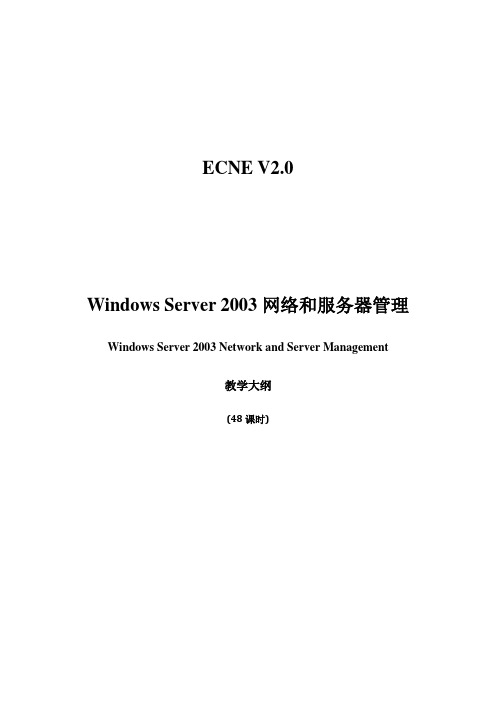
ECNE V2.0Windows Server 2003网络和服务器管理Windows Server 2003 Network and Server Management教学大纲(48课时)课程性质和内容本门课程学习Windows Server 2003服务器的各种网络服务的原理及配置方法。
通过学习服务器知识,掌握DHCP、DNS、Web、FTP、WINS、域网络环境、NAT、代理服务器、邮件服务等技术,全面培养学生解决各种网络服务所面临的问题,对于学生以后从事服务器维护、系统集成等方面的工作打下良好的基础。
课程教学目标学员通过本课程的学习,可以掌握:◆在企业网络中实现IP地址的动态分配◆配置DNS服务器,完成域名解析◆利用IIS6.0配置企业Web网站◆配置和管理FTP服务器◆安装和配置WINS服务◆利用NA T及Proxy Server实现Internet接入、网站安全发布◆安装和管理活动目录、多域间的访问◆远程控制终端服务器◆邮件服务器课程实验环境及硬件要求◆Windows Server 2003光盘映像、VMware 5.5虚拟器、CuteFTP、Dameware等软件第1天内容◆配置DHCP服务器◆配置DNS服务器第2天内容◆使用IIS配置Web服务器◆使用IIS配置FTP服务器第3天内容◆阶段综合实验◆配置WINS服务器第4天内容◆配置NA T服务器◆Active Directory服务概述第5天内容◆Active Directory用户与组管理◆Active Directory组策略应用第6天内容◆配置Windows终端服务器◆配置邮件服务器每天教学计划综合项目实验。
Win2003服务器组网、安全管理全攻略

Win2003服务器组网、安全管理全攻略Windows2003已经出现很久了,现在对于该服务器操作系统Windows2003的组网技术、安全配置技术还有很多的网友都还不是很熟悉,在这里,我将会给大家介绍一下Windows Server 2003 Enterprise Edition 企业服务器版本的组网技术、安全配置技术及一些在Win2K系统升级为Win2003系统后的一些新增功能等。
Win2003系统已经比Win2K系统增加了很多的安全性,所以现在选择Win2003系统作为服务器系统,将会是网络管理员的最佳选择。
本文假设你是一个服务器管理员,现在你的服务器使用Win2003服务器系统,你的服务器需要提供支持的组件如下:(ASP、ASPX、CGI、PHP、FSO、JMAIL、MySql、SMTP、POP3、终端服务、远程桌面Web连接管理服务等)。
一、系统安装注意事项:首先,你得先把你的Win2003系统安装好,在安装系统时请选择使用NTFS 文件系统分区,因为该分区可以对你的服务器资源进行加密、权限设置等,如果你的文件系统分区是使用FAT32的话,而你这台服务器作为一台虚拟主机,给客户提供空间,如果客户在空间里传了一个WebShell,如ASP木马等,而你使用的FAT32文件系统却不能为你的文件设置访问权限的话,那么黑客就能通过这个ASP木马取得你的服务器管理权了,那将是没有任何的安全性可言了。
为了系统的安全着想,系统安装好后,你还要给你的系统设置一个强壮的管理员口令,千万不要使用简单的口令,如123456等这样的简单登陆口令。
因为网络上大部份被黑客入侵的肉鸡都是因为系统使用空口令或使用简单的口令而被黑的。
一个强壮的口令应该包括数字、英文字母、符号组成,如密码k3d8a^!ka76,设置好一个强壮的系统登陆口令后,我们就可以安装各种上面所述的组件服务支持了。
还是那句老话,最少的服务等于最大的安全,对于一切不须要的服务都不要安装,这样才能保证你服务器的安全性。
- 1、下载文档前请自行甄别文档内容的完整性,平台不提供额外的编辑、内容补充、找答案等附加服务。
- 2、"仅部分预览"的文档,不可在线预览部分如存在完整性等问题,可反馈申请退款(可完整预览的文档不适用该条件!)。
- 3、如文档侵犯您的权益,请联系客服反馈,我们会尽快为您处理(人工客服工作时间:9:00-18:30)。
⒈ 基础知识
在使用CSVDE时,需要创建一个如下格式、内容的 文本文件,该文本文件应该包含以下信息:属性行、 用户账号行。
属性 DN(标识名) ObjectClass Samaccountname Userprincipalname DisplayName 值 “cn=wangch,ou=test,dc=dzxx,dc=com”这一值包 含用户账号的的路径 值为user时表示创建用户 例:Wangch,表示Windows2000以前用户的登录名称 例:wangch@,表示Windows2000的用户登 录名称 例:WangChunhai,表示显示名称
第5章 用户和用户组的管理
本章要点: ▲用户和用户组 ▲本地用户和用户组的管理 ▲域用户和用户组的管理 ▲OU的规划
5.1 用户和用户组
在使用联网的计算机时,也有一个代表“身份” 的名称,计算机网络中称为“用户”。用户的权限不 同,决定了用户对计算机及网络控制的能力与范围。 用户有两种不同类型,即只能用来访问本地计算机 (或使用远程计算机访问本计算机)的“本地用户账 户”和可以访问网络中所有计算机的“域用户账户”。 而用户组是为了方便管理批量用户,减少管理的复杂 程度而设置。
5.1.3 密码要求
在以前的Windows 2000的网络中,对密码是没有强制要求 的。但在网络安全被越来越重视的今天,Windows Server 2003网络中,对用户的密码有如下要求: ★不包含全部或部分的用户账户名; ★长度至少为六个字符; ★包含来自以下四个类别中的三个的字符: ▲英文大写字母(从 A 到 Z) ▲英文小写字母(从 a 到 z) ▲10个基本数字(从 0 到 9) ▲非字母字符(例如,!、$、#、%)
5.3.4 创建域用户组
5.4 OU的规划
OU(组织单位,或称组织单元)是包在域中
的特别有用的目录对象类型。它不能容纳来自其
他域的对象。
5.4.1 创建OU
5.4.2 创建大量用户的方法
在Windows 2000、Windows Server2003中,可以使用 【Comma Separated Value Directory Exchange】(逗号分离值 目录交换,CSVDE)和【Lightweight Directory Access Protocol Data Interchange Format Directory Exchange】 (轻型目录访问协议互换格式目录交换,LDIFDE)等管理工具实 现批量创建用户账号。
5.3.2 设置域用户账户的属性
域用户账户除了具有【本地用户账户】的全部属性 外,还具有一些其他的属性,比如用户的地址信息、 电话信息、单位等信息,还可以设置用户的登录时间、 登录到的计算机等信息。
1. 设置登录时间
图5-23 【账户】选项卡
2. 设置登录到的计算机
5.3.3 用户的其他操作
UserAccountControl
值为512时启用用户账号,值为514是禁用用用户账号
⒉ 用户环境
⒊ 属性值与示例参数
【常规】选项卡
图5-41用户设置值
【地址】选项卡
图5-43 地址设置值
【账号】选项卡
图5-45 账号具体值
【配置文件】选项卡
图5-47 配置文件具体值
【电话】选项卡
5.1.1 概述
计算机中的用户分为本地用户账户和域用户 账户两部分,用户组可以分为本地用户组和域用 户组,而域用户组又可以分为通讯组和安全组。 为了实现高级网络管理,从Windows 2000开始, 又引入了“OU”的概念。
5.1.2 命名惯例
在企业网络中,(使用计算机的)每个人都应该有一 个用户账户,用户使用他们自己的账户可以使用企业网络 中指定的资源,完成与其相对应的任务。 在企业网络中,除了每个人有一个用户账户外,还可 能有为此用户对应提供的一些服务如企业电子邮件服务、 企业办公自动化的登录账户等。另外,通常用户名还与企 业为其提供的电子邮件相对应(如用户名为wch,企业电 子邮件是wch@)。
计算机升级到Active Directory服务器,原来的
【本地用户和用户组】管理工具将不复存在,而是用 而原来的【本地用户】将迁移到Active Directory用 户中,并具有更多的属性。
【Active Directory用户和计算机】进行统一的管理,
5.3.1 创建域用户账户
图5-18 选择【新建对象->用户】
图5-3 修改用户属性
1.【常规】选项卡
2.【隶属于】选项卡
3.【配置文件】选项卡
4.【拨入】选项卡
5.2.3 修改用户名或密码
图5-11 键入新设置的密码
5.2.4 默认的本地用户组 5.2.5 向组中添加用户
5.2.6 创建本地用户组
图5-17 单击【创建】按钮
5.3 域用户和用户组的管理
图5-49 电话具体值
【单位】选项卡
图5-51 单位具体值
5.2 本地用户和用户组的管理
5.2.1 创建本地用户账户
图5-1 【计算机管理】窗口
5.2.2 设置本地用户账户的属性
用户账户不单单包括用户名、密码等信息,为了 管理和使用的方便,一个用户还包括其他的一些属性, 如用户属于的用户组、用户配置文件、用户的拨入权 限、终端权限设置等,从而使得对用户的管理更加完 善。
